Полноценное использование смартфона предусматривает загрузку различных типов приложений для просмотра фильмов, обработки видео, прослушивания музыки, общения в социальных сетях и прочее. Как правило, процесс установки выполняется быстро и легко. Однако периодически могут возникать проблемы. Рассмотрим, что делать, если на Android не устанавливаются приложения, и каковы причины неполадки.
За профессиональной помощью вы можете обратиться в наш сервисный центр. Выполняем ремонт телефонов различных брендов.
Диагностика БЕСПЛАТНО.
+7 (812) 953-94-11, +7 (921) 984-75-12 (Каменноостровский пр-т, 42, м. Петроградская)
Генезис проблемы – почему происходят сбои?
Самой распространенной причиной неполадки является случайный сбой системы. Если подобный инцидент произошел впервые, то вероятнее всего Вас побеспокоила случайная неисправность. Устранить ее достаточно просто – перезагрузите устройство и продолжайте скачивание из Play Market. Этого будет достаточно, чтобы при новом запуске все прошло нормально.
Play Market не скачивает: пишет «Ожидание скачивания». Что делать?
Следующей популярной причиной является недостаточное количество памяти. Если мы говорим о системе Android, то скаченные приложения устанавливаются на внутреннюю память телефона. В результате чего она быстро захламляется. Решить вопрос можно покупкой дополнительного носителя, чтобы приложения устанавливались на карту памяти. Однако для начала их все равно необходимо скачать на внутренний объем, после чего их можно перенести на карту памяти.
Совет: если внутренняя память заполнена, то перед установкой интересующего девайса необходимо подготовить необходимый для установки объем, удалив другие программы. Так же обратите внимание, что далеко не все приложения можно перенести.
Алгоритм действий по переносу приложений на карту microSD:
- зайдите в настройки и просмотрите все скаченные программы, удалите все, которыми Вы не пользуетесь. Рекомендуется избегать полезных программ, которые занимают мало места (Flash Player, Viber, к примеру);
- перенесите все файлы с внутренней памяти, которые позволяет перемещать Андроид, на microSD;
- скачайте и запустите программу по удалению мусора из памяти. Она устранит временные файлы, которые остались в памяти после работы уже удаленных или не используемых приложений. Такая процедура позволит освободить достаточно большой объем памяти.
- скачивание программы через 3G – низкая скорость делает процесс очень медленным, загрузка может прерываться. Подключитесь к источнику вай фай и попробуйте запустить процесс заново;
- скачивание не лицензионного приложения – если на телефоне есть система безопасности, антивирус, к примеру, то при обнаружении сомнительного источника загрузка будет прекращена. Будьте осторожны с источниками из интернета, используйте Плей Маркет;
- возникновение ошибки «при получении данных с сервера»;
- доступ к конкретному приложению может быть ограничен в стране нахождения;
- возникновение ошибки 927 – характерна для файлов apk;
- прочее.
Как решить проблему?
Эффективным способом решения вопроса являются следующие действия:
- заходим в папку приложений, выбираем раздел «плей маркет», выбираем опцию «удалить данные и обновления»;
- затем возвращаемся в главный раздел и подобную процедуру выполняем с данными от гугл;
- переходим в раздел Аккаунты и снимаем галочки со всех доступных пунктов;
- после этого перезагружаем смартфон;
- снова заходим в графы плей маркета, гугла и аккаунтов, возвращаемся к исходному их виду, ставим галочки на место;
- снова используем перезагрузку;
- теперь система снова должна функционировать нормально, а вопрос «как установить приложение на Android» отпадает сам собой.
Прочие варианты
Альтернативным путем является создание нового аккаунта гугл. Для этого в меню выбираем клавишу «добавить». Переходим в созданную страницу и пробуем скачать любое приложение. Если процесс прошел успешно, то можно вернуться к старому аккаунту – проблема должна устраниться.
Решением вопроса так же может быть удаление старой учетной записи гугл. Процесс происходит по аналогии с первым способом – Вам необходимо очистить данные в гугл, плей маркете и КЭШе. Перезагружаем смартфон, переходим в плей маркет и регистрируем новый аккаунт. Теперь приложения готовы к установке.
Самым быстрым способом восстановления нормального скачивания программ является сброс настроек и возращение к заводским. Проблемы с установкой могут возникнуть у жителей некоторых стран, в Крыму, к примеру. Многие приложения будут недоступны по местоположению. Решить вопрос поможет программа VPN. Она меняет фактическую локацию на другую, позволяя скачивать интересующие файлы.
Еще одной причиной того, что программы недоступны для скачивания являются накопившиеся обновления. Зайдите в маркет, выберите графу настроек и зайдите в мои приложения. Там будет представлен перечень установленных программ, которые нуждаются в обновлении.
Их там может быть достаточно много, даже если Вы выбрали опцию автоматического обновления. Это происходит из-за того, что многие программы требуют личного разрешения на установку. Для корректной работы плей маркета необходимо установить обновления или вовсе удалить данные приложения.
Михаил
25 января 2023г. 16:57
У меня устройство realme gt neo3t. Проблема появилась после установки старой официальной android 12 realme ui 3.0. с официального сайта
Проблема заключается в том, что в Гугл плэй все приложения скачиваются, но когда я скачиваю АПК с браузера, то у меня идёт установка и резко пропадает панель об установки приложения. Файлов приложения нету, как и ярлыка, но место всё равно уменьшается. После перезагрузки место возвращается так, как будто я ничего не делал, но прикол в том, когда я на телефон перекидываю с другого телефона приложения с помощью программы клонирования oppo, то приложения устанавливаются. Есть ли способ кроме установки другой прошивки или полной очистки через boot меню, т.к. приложения перекидывать особо не хочется и входит обратно в аккаунты.
Здравствуйте ,со сторонними (софтом)программами мы не поможем
Андрей
07 июля 2019г. 13:39
Добрый день! Обновление на Самсунг 7 закачивается до 32 ,затем показывает ошибку и отключается.Телефон не включить.Что посоветуете?
Добрый день ,проблема с материнской платой ,только замена на новую
Дина
05 июля 2018г. 16:43
Смартфон Самсунг постоянно перезагружается,не устанавливаются и не удаляются приложения, не производится подсчет кэша памяти устройства
Добрый день! Скорее всего необходимо произвести смену программного обеспечения. Стоимость 1500 рублей. Если это не поможет, значит неисправна микросхема памяти — ремонту не подлежит.
Татьяна
06 июня 2018г. 02:01
Самсунг таб А. Свободной памяти 2 гб есть. Но не могу не обновить, не устнанавливать новые программы. Даже удалить не могу ничего, всмысле то чего скаченр мною. Помогите.
Добрый день! Приходите, поможем.
Лис
28 мая 2018г. 10:13
Добрый день! Месяц назад возникла такая проблема: приложение с интернета не устанавливается. Дело в том, что все что нужно для скачивания с интернета, у меня включено и есть. Но когда я загружаю файл apk и нажимаю на него, то кнопка «Далее» и «Установить» как-будто зажаты, т.е. вместо обычного цвета она как если нажанть на кнопку. Таким образом, я не могу установить приложение с интернета.
Планшет Alcatel OneTouch Pixi3(10). Android 5.1. Подскажите пожалуйста, что нужно сделать. Заранее спасибо!
Добрый день! По всей видимости, необходим программный ремонт. Стоимость 1500 рублей.
Ильгиз
04 мая 2018г. 09:13
Нужна помошь в получении рут прав samsung tab A андроид 7.1.1
Добрый день! Мы не оказываем данный вид услуги.
Елена
04 ноября 2017г. 01:40
Не скачивает приложении Пишет не достаточно памяти на устройстве Хотя есть карта памяти 16 гб
Добрый день , возможна передача данных идет на память телефона , если на карту памяти ,то попробуйте отформатировать карту SD
Александр
25 октября 2017г. 20:26
Не получается получить рут- права! Приложение скачивается,но . приложение (кингорут или фармарут)- не установлено!
Добрый день! Наш сепвис может Вам помочь. Стоимость 1500 рублей, срок 2-3 часа. Спасибо!
Звоните нам:
+7 (812) 953-94-11 или +7 (921) 984-75-12
Задайте вопрос:

Оплатить картой

Подключиться к WiFi

Удобно припарковаться
Обращаем Ваше, внимание! Сайт не является публичной офертой, в соответствии со статьей 437 п.2
Гражданского кодекса РФ. Точную и окончательную информацию о наличии и стоимости указанных
товаров и услуг Вы можете получить, по контактным телефонам. Персональные данные пользователя
обрабатываются на сайте в целях его функционирования и если вы не согласны, то должны покинуть
сайт. В противном случае, это является согласием на обработку ваших персональных данных.
Источник: remont-telephonov.ru
Почему не скачиваются приложения и игры с Play Маркета на Android
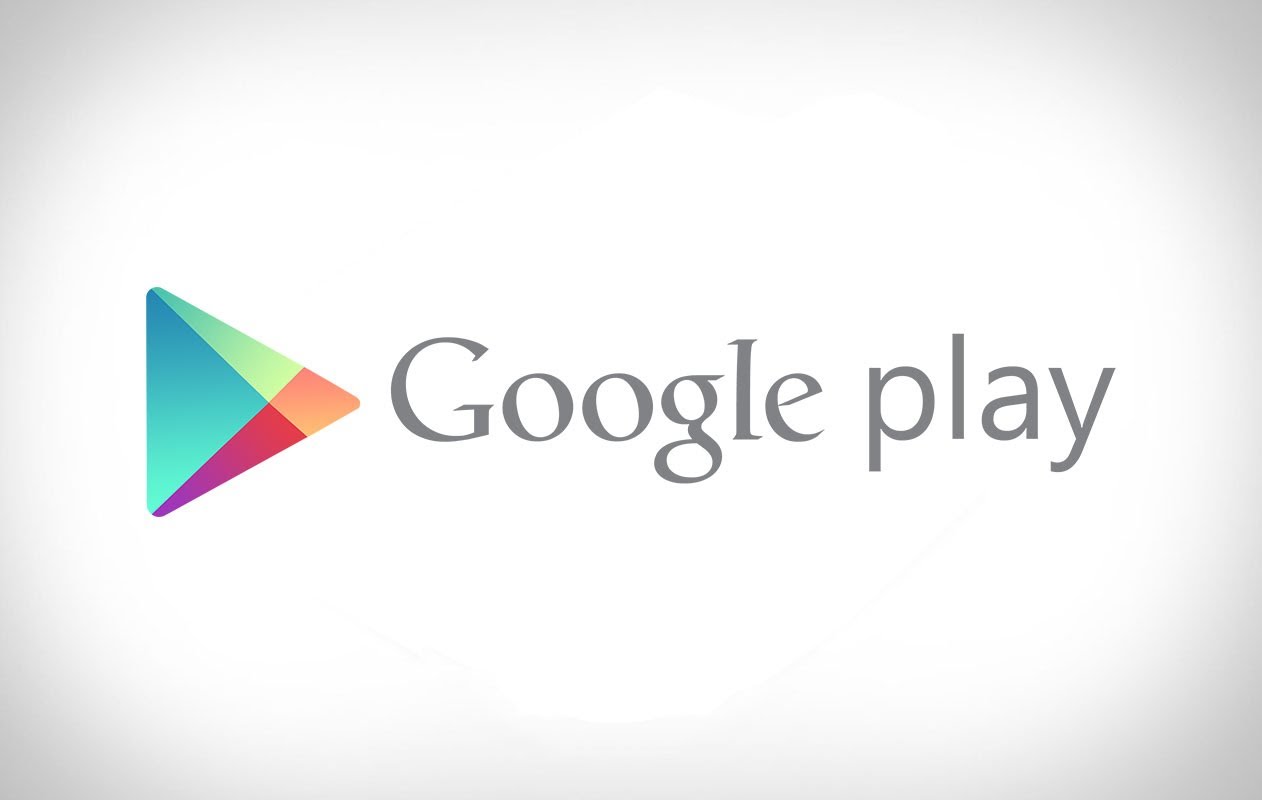
Владельцы Android постоянно сталкиваются с необходимостью скачивать информацию и приложения на своё устройство. Программа Play Market значительно облегчает поиск необходимого контента и скачивание игр и приложений. Многие просто не представляют себе существование смартфона или планшета без этого виртуального магазина. Но случается, что при попытке скачать музыку или фильм, пользователь видит на экране сообщение об ошибке и отказе сервиса.
Причины неполадок в Play Market
Сервис Play Market является самым удобным и надёжным для использования системой Android. Тут есть всё для обеспечения достойного уровня использования техники, но иногда могут возникать проблемы с использованием или входом в сервис.
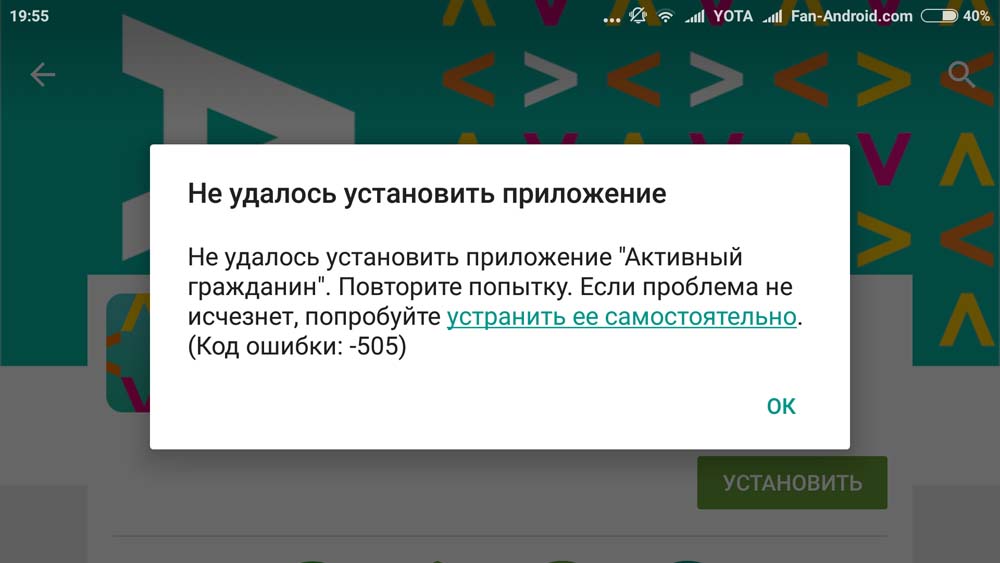
Основные причины, по которым невозможно осуществить вход в Play Market:
- нет учётной записи в системе Google;
- наличие вредоносного программного обеспечения (ПО) в вашем устройстве;
- сбой в настройках даты и времени;
- переполненный кэш;
- сбои в соединении с интернетом.
Если приложения не скачиваются
Часто бывает, что сервис работает, но не скачивает требуемую информацию. Тут тоже есть несколько важных моментов, на которые стоит обратить внимание. После установки Play Market обрадованный пользователь начинает закачивать приложения, но ничего не получается. И шкала загрузки, казалось, движется, но ничего не получается. Проблема тоже вполне решаема.
Возврат к предыдущей версии Play Market
Иногда нужно просто «откатиться» до предпоследней версии Play Market.
- Для того, чтоб удалить обновления, заходим в «Приложения» («Управление приложениями»).
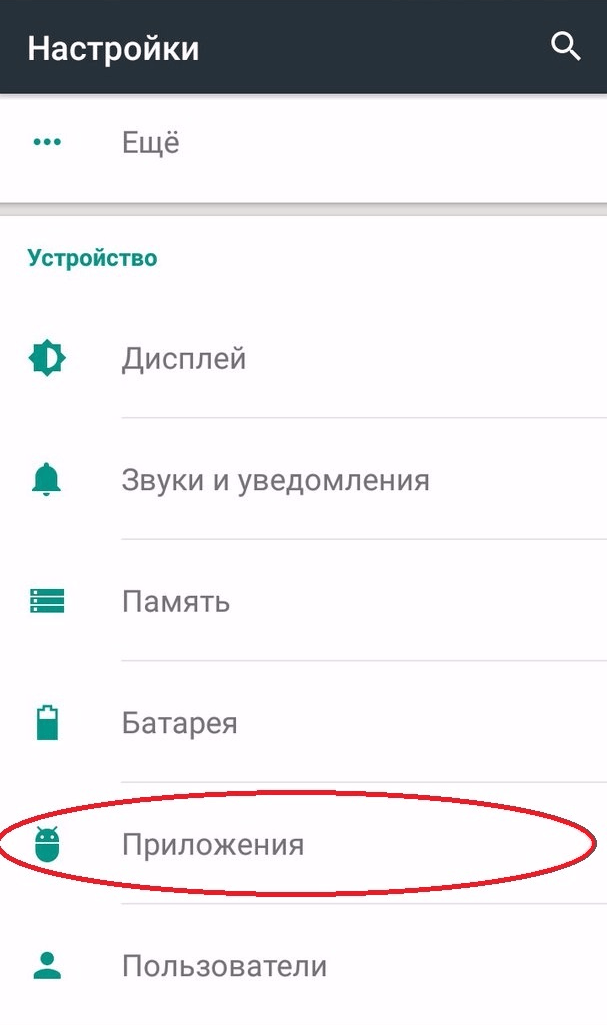
- Находим Play Market, нажимаем на него.
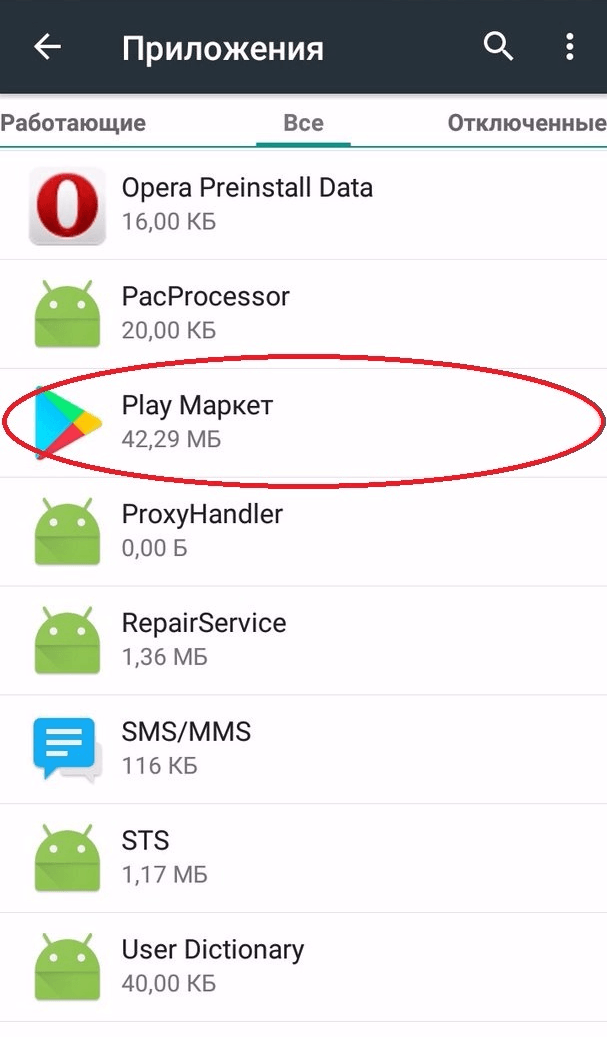
- В открывшемся меню выбираем пункт «Удалить обновления».
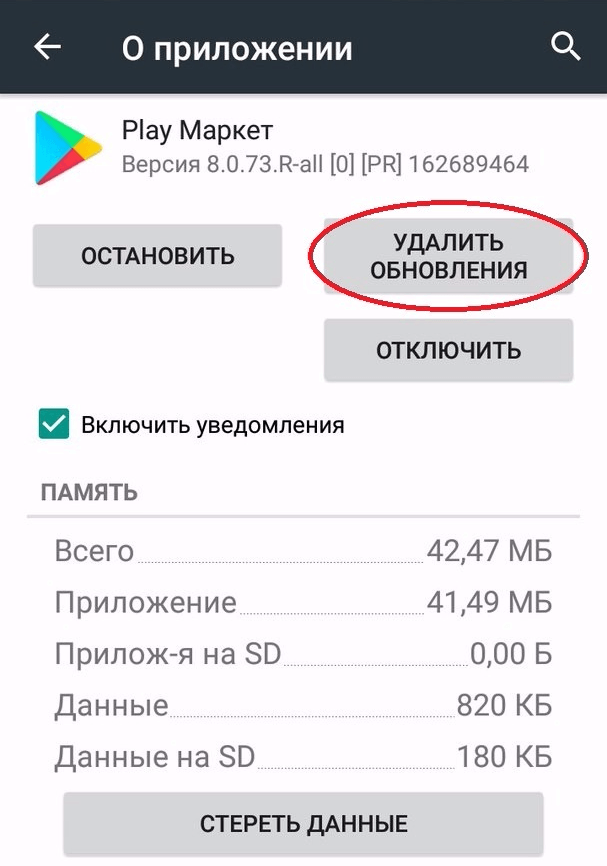
Если предыдущих действий оказалось недостаточно, существует универсальный метод.
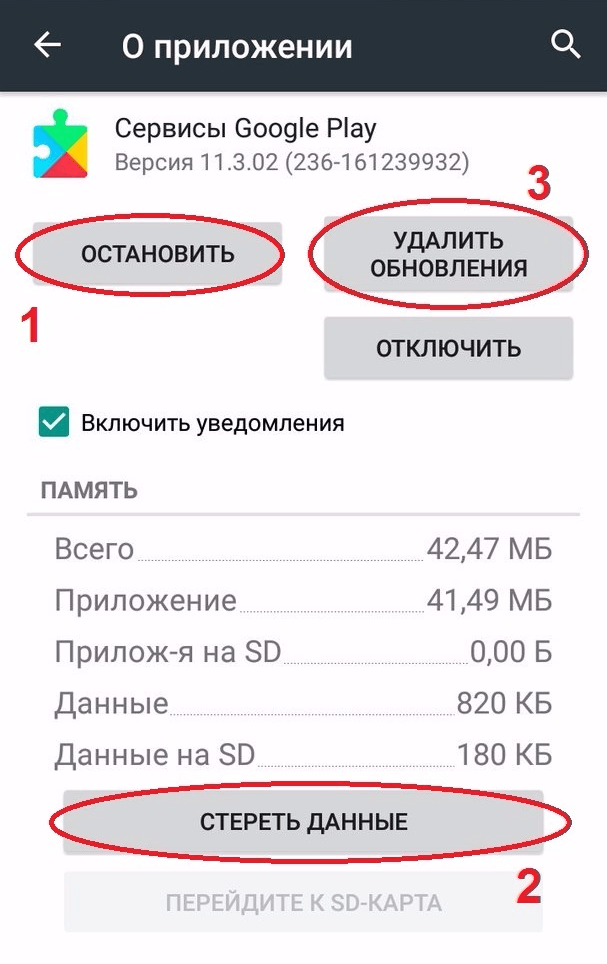
- Открываем в «Настройках» приложения.
- «Остановить» — «Стереть данные» — «Удалить обновления» для «Сервисов Google Play» и Google Service Framework.
- Далее попадаем в раздел синхронизации Google аккаунтов и снимаем все флажки.
- Выполняем перезагрузку и без открытия остальных приложений заново отмечаем все нужные пункты галочками.
- Ещё раз перезагружаем.
Обычно после данных манёвров первый запуск и обновление приложения занимает больше времени, зато всё снова работает как часы.
Если не удаётся скачать файлы без Wi-Fi
Некоторые пользователи Андроид-устройств могут столкнуться с ситуацией, когда Play Market идеально работает через Wi-Fi, но при попытке загрузить что-либо через мобильный интернет выдаёт «Не удалось скачать файл». Момент неприятный, но устраняется за несколько минут. Тут всему виной некорректная настройка мобильного интернета.
- Для исправления ошибки зайдём в настройки во вкладке «Инструменты» нашего устройства (ещё может называться «Передача данных»).
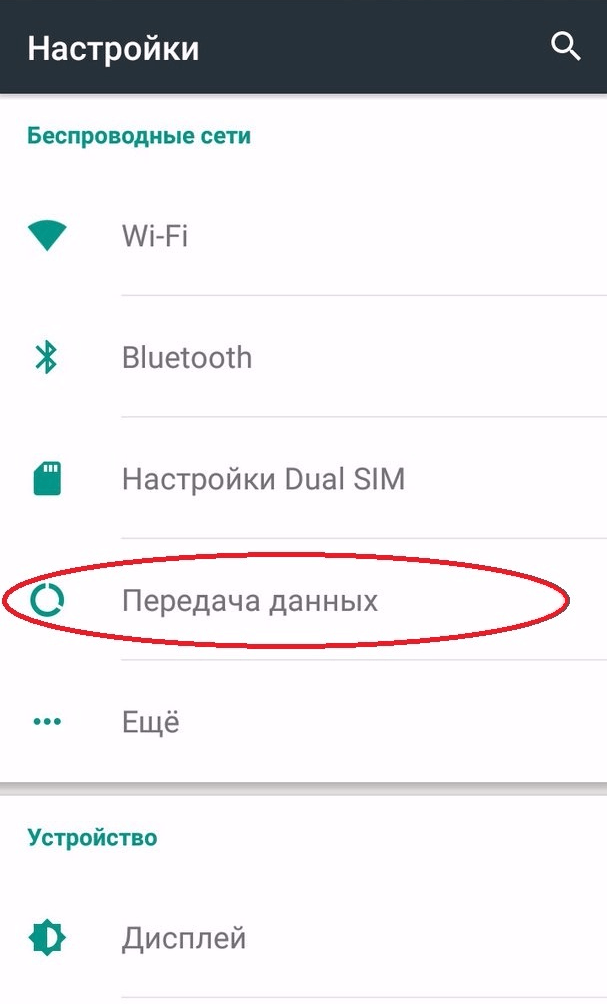
- Лёгким движением руки в разделе «Лимит трафика» вашей SIM-карты ставим галочку на пункте «Без ограничений» (на версиях Android 5.0 и выше — передвинуть рычажок «Лимит мобильного трафика», чтобы он стал серым).
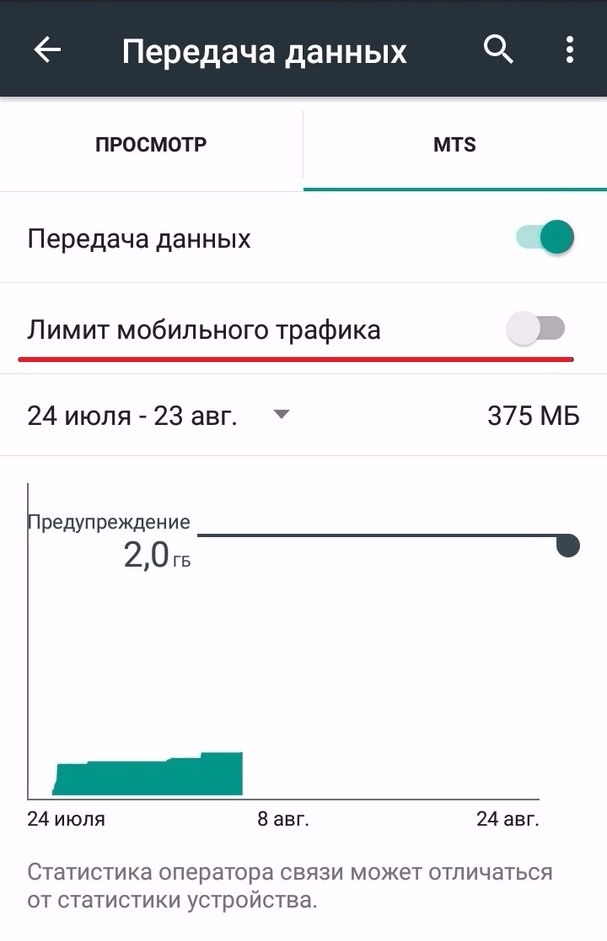
- Всё работает — наслаждаемся скачанной информацией.
Видео: включение и отключение лимита фоновых данных на Android
Если не хватает памяти для скачивания из Play Market
Многим владельцам устройств, работающих на Андроиде, знакома ситуация, когда файл скачивается частично или система выдаёт сообщение «Недостаточно места в памяти Android». Тут придётся освобождать память.
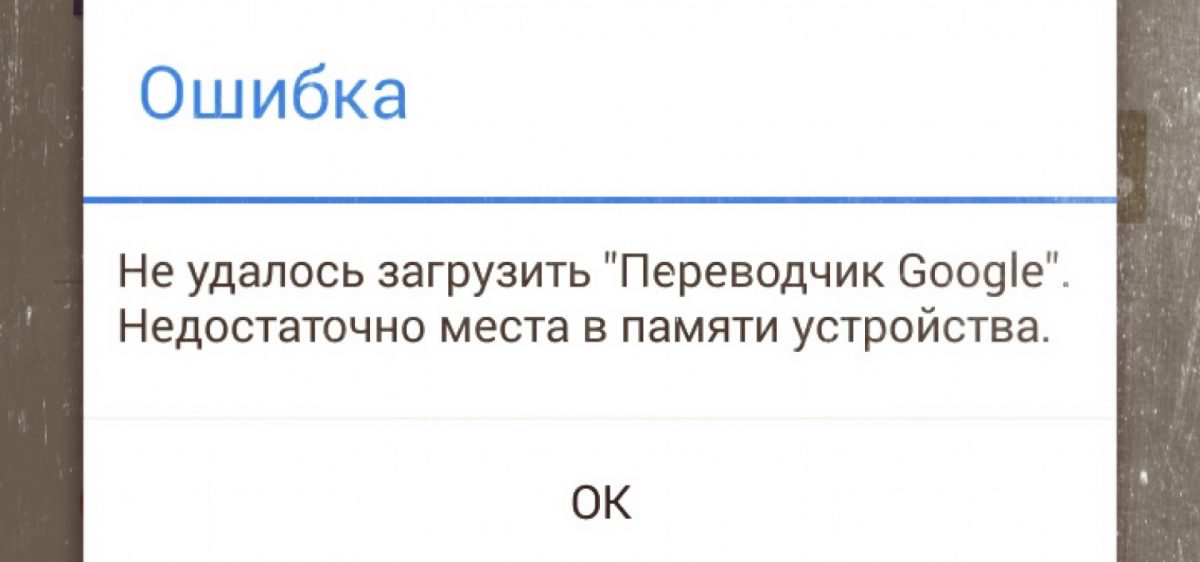
Можно сделать следующее:
- избавиться от лишних приложений и игр;
- очистить ненужное в «Загрузках»;
- почистить сообщения;
- переместить часть приложений на карту памяти.
Это самое простое, что можно сделать для освобождения памяти. Также возможно использование различных утилит для более тщательной чистки.
Самыми популярными и удобными в использовании являются Clean Master и Link2SD. Тут важно не почистить лишнего, но при детальном ознакомлении всё понятно и справится даже начинающий.
Видео: что делать, если не хватает памяти на Android
Что делать, если Play Market выдаёт сообщение об ошибке
Зачастую при попытке загрузить информацию выпадает сообщение о разного рода ошибках. Тут тоже паниковать не стоит. Всё решается легко, если знать о проблемах возникновения. Разберём наиболее распространённые ошибки и найдём пути их решения.
- ошибка номер 194. Попробуйте очистить кэш и удалить обновления, отключите и заново подключите Wi-Fi. Если положительного результата нет — скачайте через другой аккаунт;
- ошибка номер 403. Приложение не грузится из-за использования разных аккаунтов на одном устройстве. Попробуйте войти с другой учётной записи;
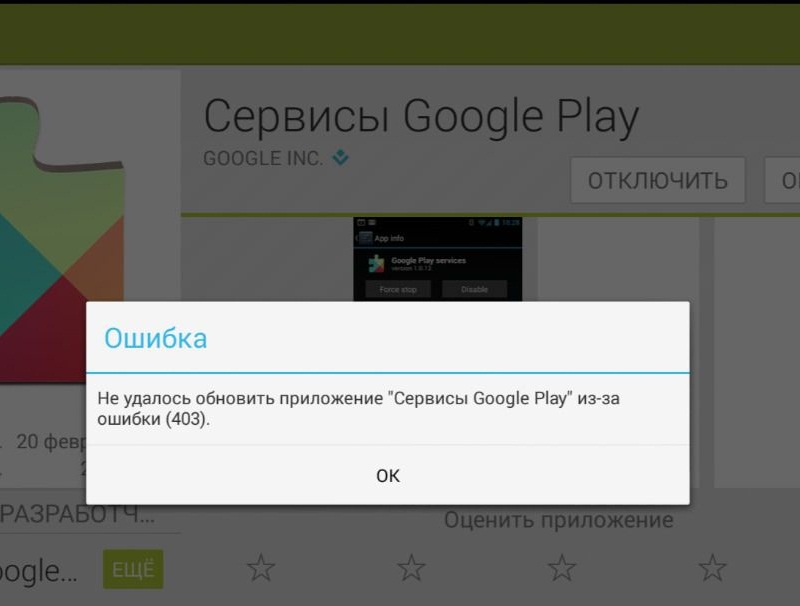
- ошибка номер 413. Не загружаются обновления и приложения. В настройках нажимаем «Стереть данные» для приложения «Сервисы Google Play», потом жмём «Остановить». То же проделываем для Google Play Market и очищаем кэш;
- ошибка номер 491. Говорит о невозможности загружать и обновлять приложения. Тут начинаем с удаления аккаунта Google;
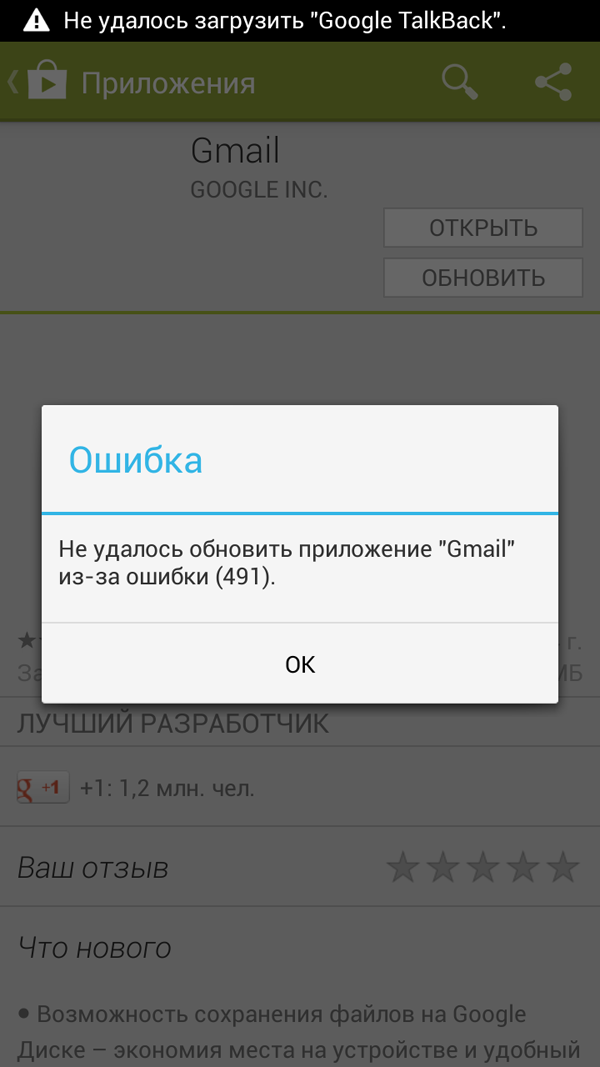
- ошибка номер 492. Выполняем следующее: «Настройки» — «Приложения» — «Сервисы Google Play» — «Стереть данные» — «Остановить». Это же проделаем для Google Play Market. Если никаких положительных изменений не произошло, делайте откат до первоначальных настроек;
- ошибка номер 495. Отрицательный ответ при скачивании и обновлении продуктов из Play Market. Решается таким методом. В Play Market отмечаем «Стереть данные». Производим ту же процедуру с Google Services Framework. Заходим в Google и удаляем свою учётную запись. Перезапускаем устройство, повторно добавляем аккаунт и наслаждаемся результатом;
- ошибка номер 498. Прерывается загрузка из Play Market. Тут проблемой выступает переполненный кэш. Очистите внутреннюю память от лишних приложений и файлов. Почистите кэш;
- ошибка номер 504. Не позволяет загрузить приложение. Решаем проблему таким способом. Открываем в настройках Play Market и выбираем «Стереть данные». Потом в «Диспетчере загрузки» очищаем данные. Загружаем приложение повторно;
- ошибка номер 919. Приложение загружено, но не удаётся открыть его. Очистите внутреннюю память;
- ошибка номер 921. Не позволяет качать приложения. Чистим остаточные файлы кэша в Google Play Market. Если безрезультатно чистим данные через меню «Настройки» — «Приложения» — «Стереть данные»;
- ошибка номер 923. Удаляем Google аккаунт, очищаем память и снова вписываем учётную запись Google;
- ошибка номер 927. Play Market обновляется. Дождитесь окончания обновления и повторите попытку;
- ошибка номер 941. Часто всплывает при задаче обновить приложение. Устраняется тем же методом, как и ошибка 504;
- ошибка 961. Для ликвидации очистите кэш.
Это основные пути решения наиболее распространённых проблем, но бывают случаи, в которых нужен индивидуальный подход. Проблема недостатка внутренней памяти достаточно распространена. Тут пригодится знание о том, как скачивать файлы из Play Маркета на карту памяти.
Видео: как убрать все ошибки в Play Маркете
Как сохранить информацию из Play Маркета на SD-карту
Когда заканчивается свободная внутренняя память, удобно воспользоваться внешними устройствами для хранения информации. Такие представлены всевозможными флешками и картами памяти. Флешки для смартфонов называются картами microSD. На них удобно хранить часть информации.
Вот, что можно сделать при заполнении внутренней памяти:
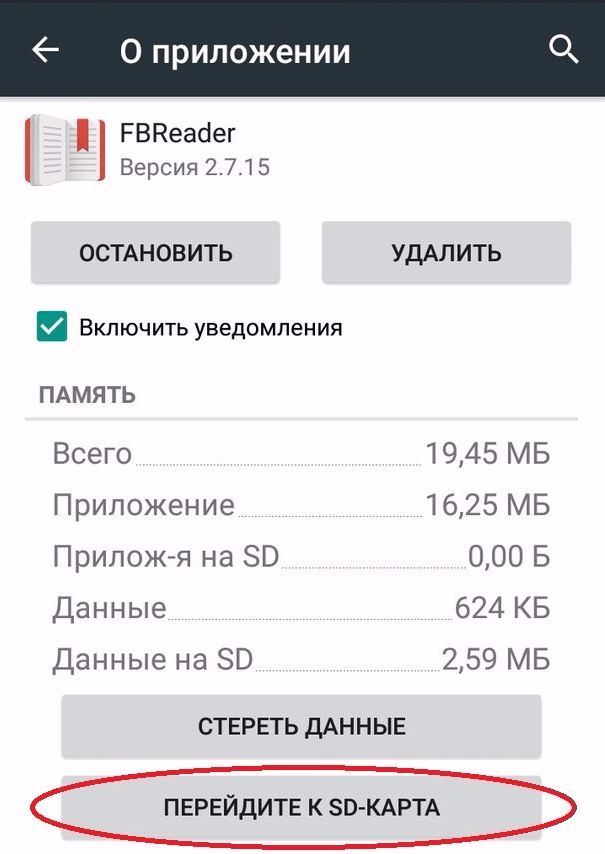
- перенести на карту несколько приложений, загруженных ранее. Для этого в «Настройках» выбираем «Приложения» («Управление приложениями»), открываем нужное приложение и нажимаем «Перенести на SD-карту» («Перейдите к SD-карта»);
- закачать приложение непосредственно на microSD через компьютер;
- использовать специализированные программы для закачивания приложений на microSD, например, AppMgr III (App 2 SD).
Видео: как на Андроиде перенести приложения, файлы, данные на карту памяти microSD
Советы для стабильной бесперебойной работы Play Market
Для того, чтобы обеспечить стабильную работу своего гаджтеа, достаточно соблюдать определённые меры:
- чтоб не допустить кражи данных, используйте только безопасные браузеры и программы;
- следите за тем, чтобы дата и время соответствовали вашему часовому поясу — некорректные настройки даты и времени могут привести к сбоям;
- переполненный кэш — одна из основных проблем, очищайте его вовремя;
- следите за заполнением внутренней памяти.
Если придерживаться этих простых правил при работе с Андроид, вероятность возникновения ошибок при загрузке и обновлении приложений в Play Market сводится к минимуму.
В случае возникновения проблем с Play Маркетом очень часто помогает очистка кэша или обновление либо откат самого магазина приложений, а также очищение памяти. В любом случае следует понимать, что неразрешимых проблем в этой отрасли не бывает. Не зря же пользователи выбирают данный сервис для поиска и скачивания контента.
Источник: www.2dsl.ru
4 причины почему не скачиваются приложения с Play Market

Магазин Google play сейчас известен всем пользователям Android смартфонов. Легкое, удобное при эксплуатации, часто обновляется, пополняется полезными дополнениями, играми. Однако часто происходят ошибки при загрузке игр и утилит, баги которые мешают работе. Понять, почему приложения с плей маркета не скачиваются – сложно для простых юзеров.
Не так давно, название Play Market ушло в прошлое, теперь магазин называется Google play. Но для удобства читателя, иногда будет проскальзывать старое название.
Чаще всего, мы скачиваем оттуда игры для своего гаджета или планшета, при этом игнорируя совместимость технических возможностей телефона и требуемых параметров игрушки. Такая мелочь может стать серьёзным препятствием при скачке приложения или его дальнейшем запуске. И это только один из примеров сбоя при загрузке утилит. Об основных причинах мы расскажем ниже.
Причины

Сервис Google Play является одним из самых востребованных и полезных для владельца устройства Android. Зачастую пользователи сталкиваются с такими трудностями:
- Игра не скачивается.
- Программа загрузилась неполным объемом.
- С помощью Wi-Fi или «Передачи данных» файлы не грузятся.
- Плей маркет не работает.
- Выскакивают различные ошибки.
Такие проблемы со скачиванием возникают по следующим причинам:
- Версия Плей Маркет устарела или имеет место плохая совместимость приложения именно с вашим устройством.
- Дефицит места на карте памяти или внутренней памяти.
- Неполадки сети Internet.
- Сбились стандартные настройки телефона (время, дата).
- Ошибки устройства, поломка модули памяти.
- Проблемы аккаунта (заблокирован или был сброшен пароль).
Рассмотрим каждую причину и способы ее решения отдельно.
Возврат к предыдущей версии

Иногда при выходе обновлений для приложений, смартфон их отторгает, выдавая сообщения об ошибке. Это показатель, происходящего конфликта программы с техническими параметрами телефона или планшета. В таких случаях попробуйте вернуть программу Play market к первоначальному виду, выгрузив все обновления и дополнения.
Откройте меню гаджета, найдите приложение Плей маркет в соответствующем разделе. Выберите пункт «удалить обновления», кликните по нему, после чего перезагрузите аппарат. Если это никак не поможет в решении проблемы, тогда вам предстоит удалить, а потом снова установить плей маркет.
Недостаточное количество места на устройстве
Проследите путь скачивания файлов. Если по умолчанию стоит «внутренняя память», попробуйте сменить значение на карту SD. На самом гаджете места обычно мало и его занимают базовые программы. Для хранения объёмных данных пользователи приобретают карты памяти. Если у вас стоит такая – проверьте указано ли в настройках, что загружаемые файлы будут сохраняться на SD-карте.

Другой вариант — слишком большое количество временных файлов на планшете, телефоне. Прочищайте аппарат от мусора, ненужной информации. Причиной может являться, хранящиеся на карте памяти, ненужные игры. В этом случае необходимо избавиться от них.
Если вы уверенны, что все пути указаны правильно, а на карте памяти нет ничего лишнего – проделайте полный сброс системы. Перейдите к настройкам Android – откройте вкладку «Восстановление и сброс». Далее, сотрите данные телефона. Главное, помнить, ваши файлы будут уничтожены безвозвратно, потому, прежде чем совершить Hard Reset убедитесь, что важная информация сохранена на отдельной флэшке или ПК.
Отсутствие стабильного подключения к интернету
Когда загрузка приложения прерывается из-за ограничений мобильного трафика – настройте «передачу данных», увеличив лимит. Если используется сеть Wi-Fi, но после начала загрузки процесс начинает глючить, а прогресс не сдвигается с 0%, то проблемы связаны со слабым соединением.
Если вы имеете доступ к роутеру, ноутбуку, раздающему Wi-Fi – необходимо его перезагрузить. Как результат по истечении 2 – 5 минут соединение будет восстановлено, можно пытаться снова.

Сбившиеся системные настройки
Приложение Гугл Плей напрямую зависят от системных параметров. Часто неправильно установленное время, дата или часовой пояс могут вызвать ошибки при скачивании файлов. Проверьте ваши данные в настройках устройства. Вдруг какие-либо из этих показателей установлены неверно. Имеет смысл проверить пункт синхронизации.
Баги с обновлениями
Возможно, программе требуется новая версия, для скачивания игр, которые были залиты недавно. Сделайте следующее, – обновите гугл и его вспомогательные сервисы. Если данные манипуляции бесполезны – установите вручную другую версию.
Проблемы с аккаунтом Google

Если, завершив очистку обновлений в сервисах Гугл, ваш Play Market функционирует неисправно – стоит перезапустить аккаунт Гугл. Следуйте такому порядку действий:
- зайдя в настройки Google, удалите свой аккаунт.
- Перезагрузите телефон.
- Снова войдите на свою страницу в сервисе.
Работоспособность Плей Маркета будет восстановлена. Это способ, который поможет быстро устранить неудобства.
Заключение
Описанные проблемы с возможными способами их решения помогут самостоятельно восстановить работоспособность игрового гугл магазина. Стоит также отметить, прежде чем воспользоваться инструкциями решите, почему у вас не происходит загрузка игр. Действия, которые не соответствуют проблеме – приведут к нарушению функций всего гаджета.
До того как менять установки Google play – обязательно проверьте системные настройки. Первопричина может находиться именно в неправильной дате и времени. Стоит посмотреть, активен аккаунт гугл или нет. Такие, мелкие, на первый взгляд, детали сильно препятствуют нормальному процессу скачивания.
Старайтесь реально оценивать ситуацию со всех сторон. Вдруг ни один из методов решения возникшей неполадки не дало результат – вызовите специалиста сервисного центра для получения квалифицированной помощи.
Источник: expertland.ru